如果在使用Apple M1芯片的Mac上重新安装macOS时出现个性化错误
重新安装时,您可能会收到一条消息,提示您在准备更新时发生了错误。
如果在更新到macOS Big Sur 11.0.1之前使用Apple M1芯片擦除了Mac,则可能无法从macOS Recovery重新安装macOS。一条消息可能显示“准备更新时发生错误。无法个性化软件更新。请再试一次。”
使用这两种解决方案之一重新安装macOS。然后,将来将来重新安装macOS时,您应该能够按预期使用macOS Recovery。
使用可启动的安装程序
如果您有其他Mac以及不希望删除的合适的外部闪存驱动器或其他存储设备,则可 以为macOS Big Sur创建并使用可引导安装程序。
或在macOS恢复中使用终端
1.打开Mac并继续按住电源按钮,直到看到启动选项窗口。选择选项,然后单击继续。
2.当要求您选择知道密码的用户时,请选择该用户,单击“下一步”,然后输入其管理员密码。
3.当您看到实用程序窗口时,从菜单栏中选择“实用程序”>“终端”。
4.键入resetpassword 在终端,然后按回车键。
5.单击“重置密码”窗口,将其显示在最前面,然后从菜单栏中选择“恢复助手”>“擦除Mac”。
6.在打开的窗口中单击“擦除Mac”,然后再次单击“擦除Mac”进行确认。完成后,Mac将自动重新启动。
7.在启动过程中提示时选择您的语言。
8.如果看到警告,提示您需要重新安装选定磁盘上的macOS版本,请单击macOS实用程序。
9.您的Mac将开始激活,这需要互联网连接。激活Mac后,单击“退出到恢复实用工具”。
10.在实用程序窗口中选择Safari,然后单击继续。
11.在Safari搜索字段中输入以下网址,以打开您正在阅读的文章:https://support.apple.com/kb/HT211983
12.选择此文本块并将其复制到剪贴板:
cd’/卷/无标题’
mkdir -p私人/ tmp
cp -R’/安装macOS Big Sur.app’私有/ tmp
cd’私人/ tmp /安装macOS Big Sur.app’
mkdir目录/ SharedSupport
curl -L -o Contents / SharedSupport / SharedSupport.dmg http://swcdn.apple.com/content/downloads
/50/49/001-79699-A_93OMDU5KFG/dkjnjkq9eax1n2wpf8rik5agns2z43ikqu/
InstallAssistant.pkg
13.通过在Safari窗口之外单击,将Recovery置于最前面。
14.从菜单栏中选择“实用工具>终端”。
15.粘贴您在上一步中复制的文本块,然后按Return键。
16.您的Mac现在开始下载macOS Big Sur。完成后,键入以下命令并按Return键:
./Contents/MacOS/InstallAssistant_springboard
17.将打开macOS Big Sur安装程序。按照屏幕上的说明重新安装macOS。
如果终端报告“找不到卷”
如果在输入上面的文本块之后,终端报告“找不到卷”,请改为输入以下块:
cd’/卷/ Macintosh HD’
mkdir -p私人/ tmp
cp -R’/安装macOS Big Sur.app’私有/ tmp
cd’私人/ tmp /安装macOS Big Sur.app’
mkdir目录/ SharedSupport
curl -L -o Contents / SharedSupport / SharedSupport.dmg http://swcdn.apple.com/content/downloads/
50/49/001-79699-A_93OMDU5KFG/dkjnjkq9eax1n2wpf8rik5agns2z43ikqu/
InstallAssistant.pkg
苹果称,如果用户在升级到 macOS Big Sur 11.0.1 之前擦除 / 恢复 Mac,问题就会出现,无法从 macOS Recovery 重新安装 macOS。
苹果建议用户可以使用另一台 Mac 创建一个可启动的安装程序。苹果详细介绍了一个更具技术性的 17 个步骤,使用 Terminal 将 M1 Mac 恢复到功能状态。如果仍然有问题,苹果建议联系官方支持。
 海南大学城电脑维修服务
海南大学城电脑维修服务